上一篇
显示设置 刷新率 win11电脑刷新率调整指南:快速提升显示效果
- 问答
- 2025-09-02 20:39:37
- 4
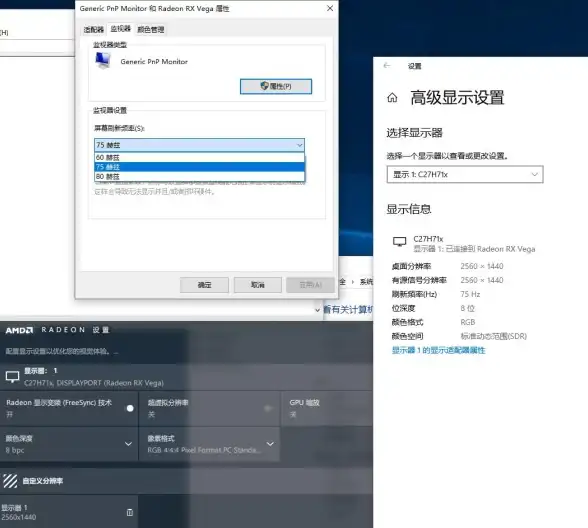
(眼睛紧盯着屏幕,总觉得滚动网页时文字有点拖影?打游戏时画面总慢半拍?别急,可能是你的显示器刷新率没调对!)
一招解锁Win11流畅视觉:刷新率调整指南
刚换上新显示器那会儿,我还傻乎乎用着默认的60Hz设置,总怀疑自己买到了次品,直到偶然点开刷新率设置——好家伙,原来这玩意得像电视调频道一样手动切换!今天就手把手教你如何在Win11里唤醒显示器的真正实力。
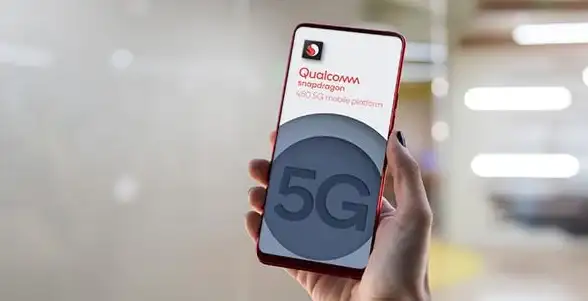
🔍 第一步:右键桌面找入口
直接在你电脑桌面空白处右键单击,菜单最底下那个「显示设置」就是传送门,别被系统花里胡哨的界面吓到,重点只有两个词:「高级显示」
⚡ 第二步:揪出隐藏的「刷新率」选项
点进「显示设置」后一直往下滑,找到「高级显示」选项(就在「屏幕排列」和HDR设置附近),打开后你会看到当前显示器信息,下面有个「选择刷新率」的下拉菜单——宝藏就在这里!

(小插曲:上次帮朋友调设置,他居然把这个界面和显卡驱动控制台搞混了,折腾半天发现原来系统自带功能就能搞定😂)
🚀 第三步:果断切换高刷新率
点击下拉菜单,你会看到像「60Hz」、「120Hz」、「144Hz」这样的选项(具体看你显示器支持多少),别犹豫,直接选最高那个!点完系统会黑屏闪一下,两秒后让你确认是否保留设置——果断按「保留更改」。
💡 重要须知:
- 如果菜单里只有60Hz选项,先检查三点:显示器线材是否支持高刷新率(DP线通常比HDMI更强)、显卡驱动是否更新、显示器自身是否需要通过物理按键开启高刷模式。
- 笔记本用户注意:连接外接显示器时,需要单独选中外接显示器的标签再操作(系统会显示「显示器1」「显示器2」)
- 省电小技巧:用电池时建议切回60Hz,续航能多撑半小时以上哦!
现在试试滚动网页或者拖动窗口,是不是感觉画面丝滑得像德芙巧克力?游戏党赶紧开把竞技游戏,那种指哪打哪的跟手感才是高刷屏的精髓啊!如果调整后出现闪屏或花屏,退回上一步并更新显卡驱动一般就能解决~
(最终效果因人而异,但就像第一次从机械硬盘换到固态硬盘——一旦用过高刷,你就再也回不去了!)
本文由 劳迎秋 于2025-09-02发表在【云服务器提供商】,文中图片由(劳迎秋)上传,本平台仅提供信息存储服务;作者观点、意见不代表本站立场,如有侵权,请联系我们删除;若有图片侵权,请您准备原始证明材料和公证书后联系我方删除!
本文链接:https://xdh.7tqx.com/wenda/825523.html









发表评论